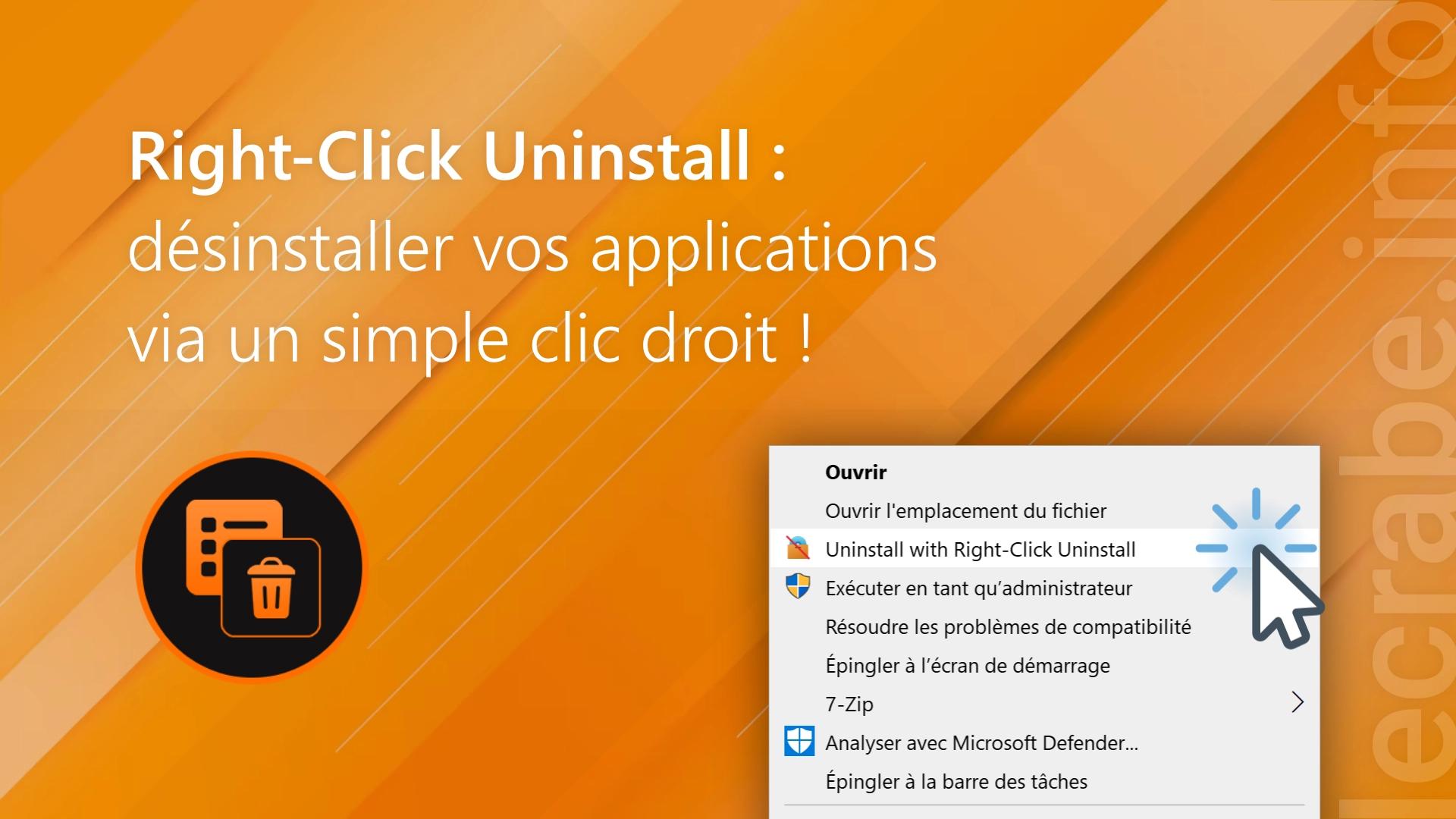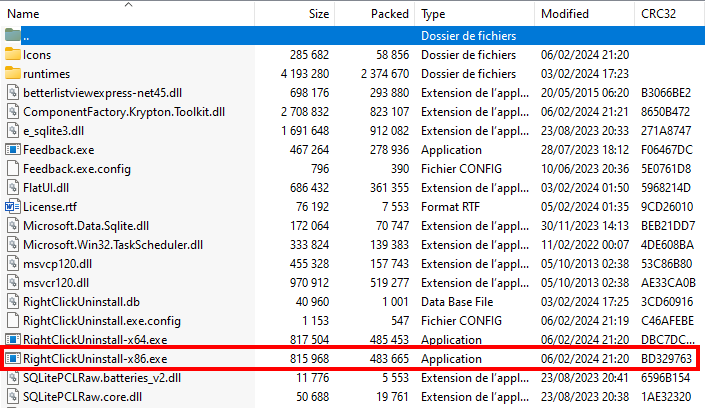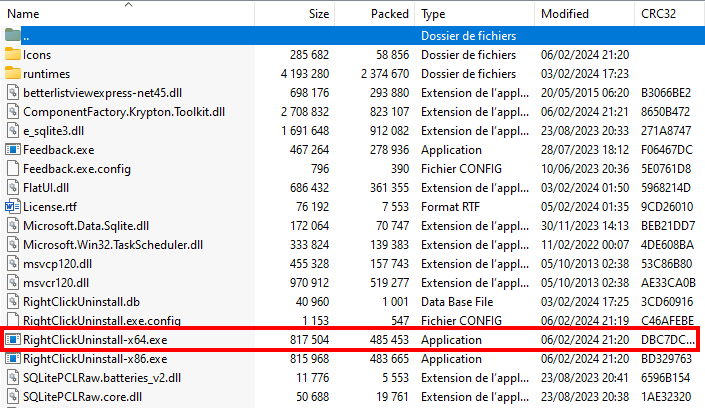La désinstallation de vos applications peut être une tâche fastidieuse. Il est important de supprimer tous les composants du programme et pas juste de déplacer son icône vers la corbeille de votre PC. Vous pouvez passer par Terminal de Windows, mais son utilisation est complexe et le risque de supprimer ou de modifier un fichier indispensable au bon fonctionnement de votre ordinateur est élevé.
Pour désinstaller entièrement et facilement une application, nous vous conseillons d’utiliser le logiciel Right-Click Uninstall. Cet outil vous offre la possibilité de désinstaller un programme depuis son menu contextuel (en faisant un simple clic droit). Et comme nous aimons vous simplifier la vie, voici un tutoriel pour découvrir cet utilitaire et apprendre à désinstaller vos applications simplement avec Right-Click Uninstall. C’est parti pour faire le tri de vos applications stockées sur votre PC !
Découvrir Right-Click Uninstall
Le logiciel Right-Click Uninstall (RCU) permet aux utilisateurs de Windows de désinstaller une application en effectuant un simple clic droit sur son icône depuis le Bureau ou dans l’Explorateur de fichiers. Créé par l’entreprise Smart PC Utilities, cet utilitaire système est gratuit et compatible avec les versions récentes de Windows (11, 10, 8 et 7). En l’utilisant pour supprimer une application, vous évitez de perdre du temps à fouiller sur votre ordinateur ou vous ne risquez pas d’effacer une fonction importante via le Terminal Windows.
RCU rend le processus de désinstallation des programmes rapide, intuitif et sécurisé !
Installer Right-Click Uninstall
- Pour désinstaller une application avec un simple clic droit, rendez-vous sur la page de téléchargement de Right-Click Uninstall (lecrabeinfo.net).
- Cliquez sur Télécharger Right-Click Uninstall.
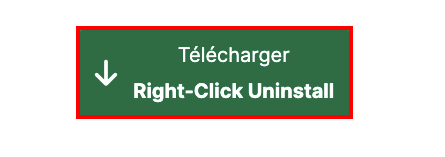
- Une fois sur le site officiel du développeur Smart PC Utilities, appuyez sur le bouton Download Now. Le téléchargement de l’application se lance, patientez quelques instants.
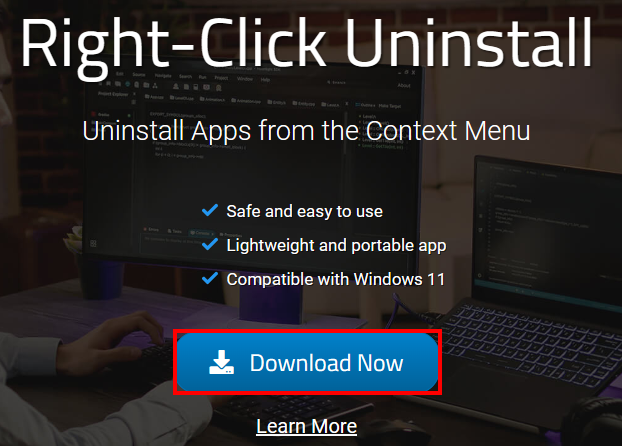
- Une fois terminé, accédez à l’historique de vos téléchargements récents et cliquez sur le fichier ZIP rightclickuninstall-1.0.73.zip.
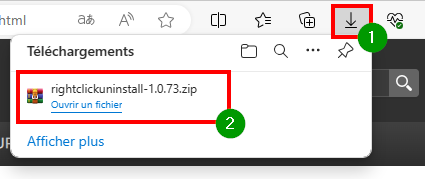
- Une fenêtre s’ouvre avec les différents éléments du fichier ZIP téléchargé.
- Lorsque vous utilisez Right-Click Uninstall pour la première fois, vous devrez effectuer 2 tâches simples pour pouvoir utiliser cet utilitaire :
- La première tâche concerne l’autorisation pour RCU d’analyser et de stocker les informations relatives aux programmes installés sur votre ordinateur. Pour cela, appuyez simplement sur Scan Installed Programs. Selon le nombre de programmes installés sur votre PC, cette opération peut prendre un certain temps.
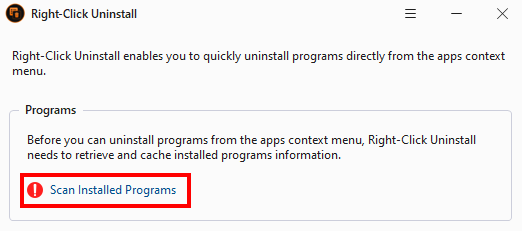
- La deuxième tâche consiste à ajouter la commande de désinstallation d’une application au niveau de son menu contextuel. Pour cela, vous devez juste cliquer sur Add the “Uninstall with Right Click Uninstall” option to the context menu.
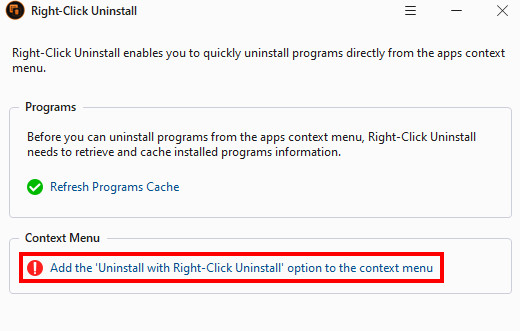
- La première tâche concerne l’autorisation pour RCU d’analyser et de stocker les informations relatives aux programmes installés sur votre ordinateur. Pour cela, appuyez simplement sur Scan Installed Programs. Selon le nombre de programmes installés sur votre PC, cette opération peut prendre un certain temps.
- Une demande d’autorisation s’ouvre, appuyez sur Oui.
- Right-Click Uninstall est installé et prêt à être utilisé, vous pouvez maintenant fermer la fenêtre de cet utilitaire.
Désinstaller une application
- Vous souhaitez désinstaller une application à l’aide de l’utilitaire Right-Click Uninstall ? Localisez l’icône du programme que vous souhaitez supprimer de votre ordinateur. Par exemple, je souhaite effacer mon application Everything.
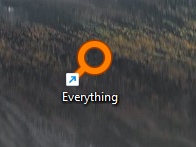
- Faites un clic droit dessus et sélectionnez Afficher plus d’options dans le menu contextuel de son icône.
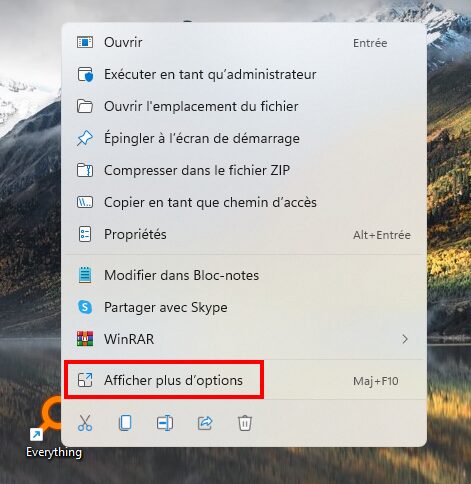
- Ensuite, appuyez sur Uninstall with Right-Click Uninstall.
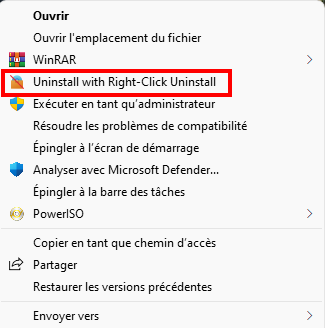
- Une demande de confirmation s’ouvre, cliquez sur Uninstall pour valider le processus de désinstallation de l’application.
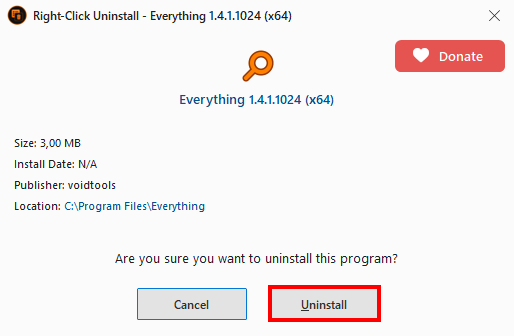
- Pour terminer votre opération, suivez les instructions données par l’Assistant de désinstallation de Windows. Franchement, j’ai été surprise de la simplicité et la rapidité de cette astuce pour supprimer mon application que je n’utilisais plus.
Si Righ-Click Uninstall ne marche pas…
Right-Click Uninstall ne fonctionne pas ? Voici les différentes raisons, et leurs nuances, pouvant expliquer ce problème :
- L’application RCU n’est reliée à aucun programme installé. Dans ce cas, pensez à (re)lancer une analyse des programmes installés.
- L’application est associée à un programme récemment installé dont Right-Click Unistall ne dispose pas encore d’informations.
- Vous essayez peut-être de « désinstaller » une application portable. Celle-ci ne s’installe pas sur Windows. Il s’agit le plus souvent d’un simple fichier exécutable.
- L’application est rattachée à un programme ne fournissant pas les éléments nécessaires à Right-Click Uninstall pour identifier ses fichiers d’installation. Sa désinstallation avec cet outil est impossible.